Как вручную устанавливать системные обновления в Windows 10 Fall Creators Update

Пользователи Windows 10 знают, что Microsoft не разрешает навечно отключать обновления системы: самый максимум, что вы сможете сделать, это отключить обновления на целых 7 дней. Разумеется, были обходные пути, которые позволяли отключать обновления полностью и навсегда, но, увы, в Осеннем обновлении они не работают. Однако все же осталась одна лазейка, которая позволяет отключать автоматическое обновление системы, но при этом вы в любой момент можете проверить наличие обновлений вручную и установить их. При этом данный способ не затрагивает обновления Защитника Windows, то есть он будет получать актуальные вирусные базы как и прежде.
Как работает этот метод? В планировщике есть задание, которое запускается раз в день — оно ответственно за обновления. Обращается оно к сервису UsoClient.exe. Отсюда моментально возникает решение — если запретить Trusted Installer запускать этот файл, то задание не сможет быть выполнено (для этого достаточно отобрать права у Trusted Installer и дать их Администраторам). Однако и этого недостаточно — нужно еще и запретить открывать этот файл всем пользователям — в том числе Администраторам и Системе. В итоге файл не сможет запустить никто, и значит автоматические обновления не будут работать. При этом если вы проверите обновления вручную в Параметрах, то все будет нормально, так как ручная проверка идет в обход этого файла.
Для выполнения этих действий нужно открыть командную строку от имени администратора и выполнить две команды:
takeown /f "%WINDIR%\System32\UsoClient.exe" /a
icacls "%WINDIR%\System32\UsoClient.exe" /inheritance:r /remove "Администраторы" "Прошедшие проверку" "Пользователи" "СИСТЕМА"
Должно получиться так:
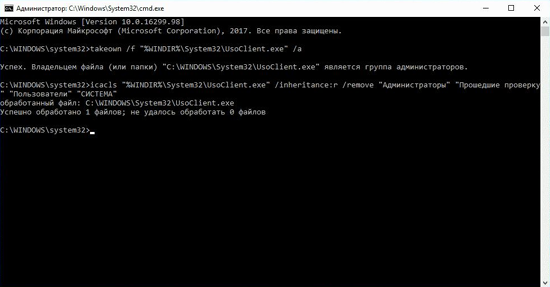
Все, теперь автоматических обновлений больше не будет, но вручную проверить вы их всегда сможете. Если вы хотите вернуть все как было, то в командной строке нужно выполнить следующую команду:
icacls "%WINDIR%\System32\UsoClient.exe" /reset
Она сбросит все разрешения для UsoClient.exe, то есть файлом опять будет владеть Trusted Installer и автоматические обновления снова заработают.




